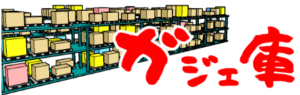AVerMedia社のavt-c285を購入して、実際に使ってみた所、周りのレビューと自分が抱いていた期待の部分に若干の差異を感じたので、なぜそう感じたのかなど失敗談も含め、これからゲームレコーダーを手に入れるならどんな事を考えればいいかなどをまとめたゲームレコーダー性能比較を創ってみた
このページの目次
AVerMedia社のavt-c285で実際にPS4とWiiUを録画してみた
録画に関してはPS4にしても、WIIUにしても特に問題はなかったので、これはこれで購入してよかったと思う。ただ、私が数あるゲームレコーダーの中でこれを買おう!と思ったきっかけがHDCPというHDMI接続をした時にでるコピーガード信号を回避するために、1920×1080pというデジタル映像をそのままアナログ出力に切り替えることができるコンポーネントケーブルの存在だったんですがね・・
これから買うならコンポーネントケーブルはいらない!

そもそも、このコンポーネントケーブルが流行したのは、PS3時代の話であって
PS4にはそもそもこの、コンポーネントケーブルを挿す穴が存在しない
PS4にはそもそもこの、コンポーネントケーブルを挿す穴が存在しない

つまり、PS4で接続すると考えた場合、HDMI接続一択となるので、コンポーネントケーブルによるデジタル信号をアナログ出力に切り替えてHDCPを回避する・・という技が使えない。ちなみにWIIUはコンポーネントで接続できるが、色が変になるので、こちらも普通にHDMIで接続したほうがいい。
PS4は本体でHDCPを解除すれば録画できるが・・
普通にPS4→ゲームレコーダーという接続をした場合、PS4からの信号にHDCPがかかっているため、ゲームレコーダーの画面に「HDCPがかかっているため録画できません」という表示がでます。

そこで、PS4のシステム設定から「HDCPを有効にする」という項目のチェックをはずし再起動します(※重要:信号を再認識するため)

ゲームレコーダー側に届く信号にコピーガードが解除された状態のものが送られるため、プレイ中のゲーム画面を録画する事ができます。ただ、この時、PS4とゲームレコーダーだけならいいのですが、特殊なつなぎ方をした場合、以下の注意が必要です
PS
4+ゲームレコーダー+HDMIセレクター(切替機)等を使う場合
私の個人的な環境ですが、ゲームのサウンド環境として9.1chのサラウンドヘッドホンを接続してます。これが3入力1出力のHDMIセレクター(切替機・スイッチャー)と同等の機能なので、ご自分の環境でHDMI切替機を使ってる人はそれに当てはめて考えてください
。
PS4→ゲームレコーダー→切替機→モニター○
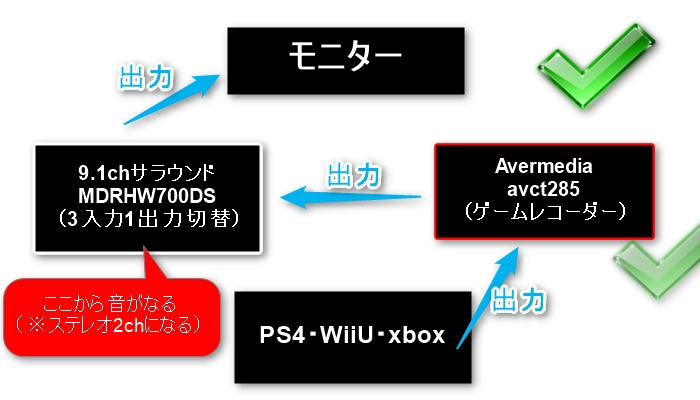
※画像の表記「AVT-C285」の間違いです
HDCPを解除した信号をゲームレコーダーに送り、そこで録画しながら映像と音声を切替機のほうに送り、切替機からモニターへ出力。これが正常なつなぎ方です。PS4は最初に認識する出力先の音声環境に最適化される設定になっているため、ゲームレコーダー側の対応音声のステレオ2chに変換されます
PS4→HDMI切替機→ゲームレコーダー→モニター×
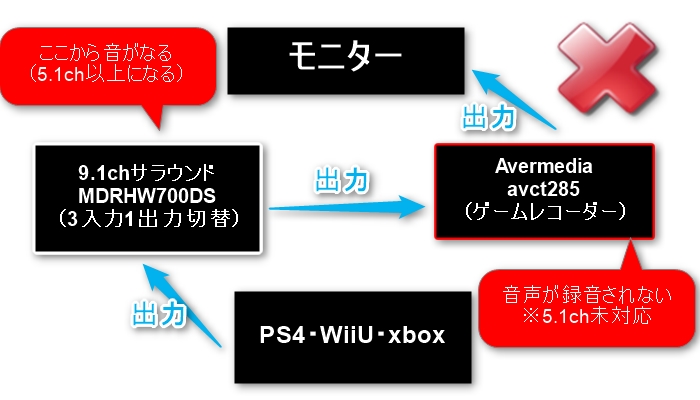
※画像の表記「AVT-C285」の間違いです
HDCPを解除した信号をHDMI切替機に送り、そこからゲームレコーダーに送って、最後にモニターに出力。このつなぎ方の利点は、複数入力1出力の切替機を使う事で、複数のゲーム機を録画対象として簡単に切替ができる事です。また私のような9.1chサラウンドなどの音声環境がある人にとって、PS4が音声出力先の環境(この場合5.1ch以上)にあわせて高品質音声を出力してくれるという利点が・・そのままデメリットになるんですぅぅうぅ(ノД`)・゜・。
ゲームレコーダー側の対応音声環境は2ch以上は対応してない
PS4→最初に接続する環境が重要です。HDMIの信号をそのままパススルー切替機などの場合、ゲームレコーダーにはパススルーされた時点での音声データ(5.1ch以上)が送信されます。
この時、ゲームレコーダー側では、2ch以上の音声データには対処できないため・・モニターに映像は出力されるけど、音声がでていない状態になります
。
しかし、PS4→繋いだ切替機などで音声を拾っているヘッドホンなどの場合は、そこからは音がでるので、正常に録画が行われているだろうと思ってしまうというトラップ・・
映像は綺麗なのに無音のフォールアウト4が撮れてしまった・・
仕方がないので、適当に音楽をつけて編集したみた
仕方がないので、適当に音楽をつけて編集したみた
音と録画映像のHDMIスプリッター(分配器)を考えてみた
切替機が複数入力1出力先で切り替えるのに対し、分配器というのは、1出力で複数出力という同じ映像・同じ音を外部に出すという仕組みの機械です。これを使って、片方には9.1ch用のデジタルサウンドを・・レコーダーのほうにはステレオ2chでだしたりできないかな~といろいろ考えてみたのですが、こういうルールがあるようです
分配は映像も音声まったく同じ条件で行われる
つまり、こういう事です
- 9.1ch用に分配を試みれば、録画側にも同じ音声データが送信され、録音できない(2ch以上)
- 録音用に分配を試みれば、ヘッドホン側にも同じ音声データが送信され、ステレオ2chサウンドになる
oh・・・つまり、ゲームプレイの録画中は
どうやってもサラウンド環境にはできない(avt-c285で確認)
どうやってもサラウンド環境にはできない(avt-c285で確認)
まぁ、・・そんなこんなで、今から選ぶ人には、実際に使ってみてこれは重要だよ?という部分をリストアップした独自の比較ポイントをまとめた表がこちら
人気ゲームレコーダー録画性能早見表
| GC550 | C875 | cv710 | ER130 | Avt-C285 | |
| 最高画面入出力 | 60fps | 60fps | 60fps | 60fps | 60fps |
| 録画解像度(fps) | 60fps | 30fps | 60fps | 30fps | 30fps |
| マイク入力 | 3.5mm | 3.5mm | 必要なし | なし | 3.5mm |
| ストレージ容量 | PCを利用 | SD128GB※1 | PCを利用 | 2TB | 2TB |
| 録画時間/最高 | 容量しだい | 容量しだい※1 | 容量しだい | 99時間59分 | 99時間59分 |
| PC環境 | 必須 | 必須 | 必須 | 編集で必要 | 編集必要 |
| 編集専用ソフト | あり | あり | あり | なし | なし |
| アップロード機能 | あり | ソフトにあり | ソフトにあり | なし | あり |
| スマホ録画 | あり | あり | なし | あり | なし |
| リモコン操作 | 必要なし | 必要なし | 必要なし | あり | あり |
- ※:最大入出力画面サイズは1920×1080p共通
- ※1:単体録画時、SDカード32GB、一部推奨メーカーで128GBを確認。PC接続状態であれば、PC側の容量しだい
GC550
PCのスペックが動画を再生しながら録画しても動作に余裕があるほど、物理搭載メモリやCPU性能が高く、USBポートも3.0に対応しているのであればこれ。pip機能(ピクチャー・イン・ピクチャー)を搭載し、ゲーム画面にWEBカメラの映像や画像などを重ねて、音声の追加録音や録画後の動画編集もできるため、PC上でライブ配信にしても動画加工にしてもかなり融通が利くマシン。実機の60fpsのまま録画ができるので完成動画が滑らか
AVT-C875
こちらはGC550同様PCに接続してモニターの映像を録画する事もできますが、それ以外に、AVT-C875本体にもSDカードで録画データを保存する事ができます。小型かつ軽量で持ち運びに特化しているうえ、マイク入力と外部音声の入力が可能なので、録画した映像に簡単に声や曲をつける事ができるのが魅力。またMACOSXにも対応
cv710
USB3.0で高速データ通信で遅延なし!60FPSのまま録画可能。一部デジタルカメラで録画された非圧縮映像を素材の美しさのままに編集できます。また、様々な動画キャパプチャー・ライブ配信ソフトなどにも対応MAC対応
ER130
誰でも簡単に映像を録画する事ができる汎用タイプ。リモコン付属で操作もシンプル。編集ソフトなしで録画したデータを1秒単位でカット・結合ができる。スマートフォンのゲームアプリの録画にも対応
Avt-C285
AVT-C285 AVERMEDIA (分類:ビデオキャプチャ)
posted with カエレバ
私が購入した商品です。詳しいレビューはこちら↓
最高入出力画面と録画解像度fpsの違いについて
最高の映像画質は1920×1080pという事で、まず、これに対応していれば次世代機の映像を録画するにあたって問題はありません。またプレイ画面は60fps、録画映像が30fpsとなっていますが、別に動きがかくかくになるという事はありません。1フレームに60枚の静止画を使うか、30枚の静止画を使うか、それによってパラパラ漫画がどう滑らかに見えるか?と考えるとわかりやすいと思います。
HDCP(コピーガード対応)について
ゲームレコーダー側ではほぼHDCPは非対応です
そのため過去、信号をアナログに変えて接続するコンポーネントなどの変換が流行りましたが、現時点、PS4では、ゲーム機側で、ゲームの録画に関してだけという制限さえ守れば、HDCPを設定で解除できるので、わざわざHDCP対応機を探す必要はありません
マイク環境について
マイクの入力やオーディオの入力など、録画している映像と音声に+して外部から音源を取り入れる機能です。主にゲームのプレイ映像に自分の声や好きな音楽をあわせて実況するという操作を専門のミキサーを使わないで行えるというメリットがある機能ですが、PC上で詳細に編集する人であれば、編集ソフト上で後からアテレコもできるのであまり気にするポイントでもありません
PC必須のポート形式や推奨スペックに注意
PC必須のゲームレコーダーを使う場合、USB3.0に対応という指定があった場合、PC側で対応してなければ使えません。また、動画環境については、推奨環境以上の性能を用意したほうがいいです。
例えば、推奨メモリ4GBというのは最低の話(昔のPCスペック)であって
長時間、高画質動画(1920×1080p)を録画し続けた時のPCの負荷を考慮されていません。
長時間、高画質動画(1920×1080p)を録画し続けた時のPCの負荷を考慮されていません。
PCのモニター上に再生するだけならたいしたメモリは必要ありませんが、それを同時に録画するという時点で、マシンスペックはかなりのものを要求される事を覚えておきましょう
録画後の編集について
基本的に、PCいらずで単体録画できて、レコーダー上で編集できると書かれているものもありますが、単純に要らない部分をカットしてつなぐというだけの操作で、前後にタイトルを入れたり、テロップを付けたりといった編集は一切できません。それを実行するためには、結局PCにHDDを接続して、専用の動画加工ソフトを使う事になります
さて、最後に私が買ったAVT-C285のレビュー(笑)
AVT-C285を買ったらこういう事に気を付けよう

1:接続した状態でPS4のHDCP解除の設定をいじるな!
私はPS4のアプリでNETFLIXをよく見るんですが、HDCPが解除の状態だと、アプリが起動してくれません。そこで設定をちょちょい・・と変更する時に、AVT-C285が接続されているとですね・・
PS4が映像信号を再出力するため、一回だけ画面がぷっ!と切れてすぐにつくはず・・なのですが、この時、運悪くHDMIが信号をうまく受け取ってくれないと大変な事になるんです
- 症状1:映像が映らないで音だけなる
- 症状2:映像が映るが音がならない
- 症状3:映像も音もでない(パニック)
PS4自体には何の問題もないのですが、一度そうなったら、電源を落として、再度入れなおす等のケーブル接続しなおし作業などが発生して、とてもともてめんどくさい・・・。対策としては、HDCPをいじる必要があるときは、少なくとも、ゲームレコーダーとPS4の接続を切り離した状態にしてから行う事をお勧めします
2:HDDのフォーマットはクイックフォーマットで十分だ!
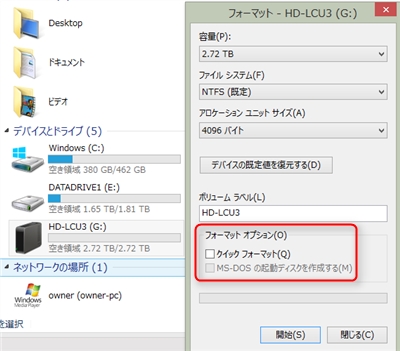
HDDを接続する前に、フォーマット(初期化)が推奨されていますが、フォーマットをする際に、画面上ではクイックフォーマットは「任意のチェック」になってます。これを外す事で細部まで細かく出荷状態に直すフォーマットがされる訳ですが、これがまたとてつもなく長い、長い・・。
終わるまで1日かかりました。ちなみにクイックフォーマットだと長くても10~30秒ってとこで終わります。それでも普通にAVT-C285に接続したら録画OK状態だったので、フォーマットはクイックでOKです
3:よくばるな!3TBは認識されんぞ!
最初、AVT-C285用にHDDを買う時、2TBで8000円、3TBで10000円?、+2000円で1TB増加なら、こっちのがお得だ!ぽちっと・・やってしまった俺の馬鹿ぁぁぁぁ!( ノД`)シクシク…
と後悔先にたたず。AVT-C285は2TBまでしか認識してくれません。USBポートで外部接続しても録画機器として認識してもらえずな状態になります。
と後悔先にたたず。AVT-C285は2TBまでしか認識してくれません。USBポートで外部接続しても録画機器として認識してもらえずな状態になります。
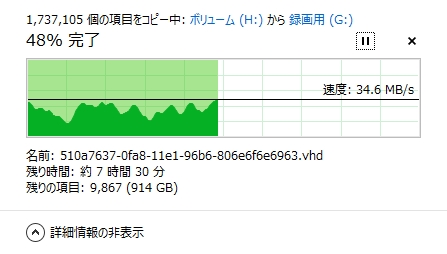
そこで、今まで使ってた2TBのHDDを3TBのHDDに全データを移し替え作業(2日間PCフル稼働)を終えて、2TBのHDDをフォーマット(初期化)かけて、繋いだら、認識されて99時間59分録画できる状態になりました
4:タイマー必須!あっという間にそんな容量に!?
1920×1080pの設定で録画を行うと、およそ30分で4GBくらいの動画になります。初回にフォールアウト4の動画を録画したのですが、内容にひきこまれてしまって、ついつい録画ストップするのを忘れて、だいたい2時間ほど経過したのちに、動画の容量を確認してみると・・13GBΣ(・ω・ノ;)ノ!?
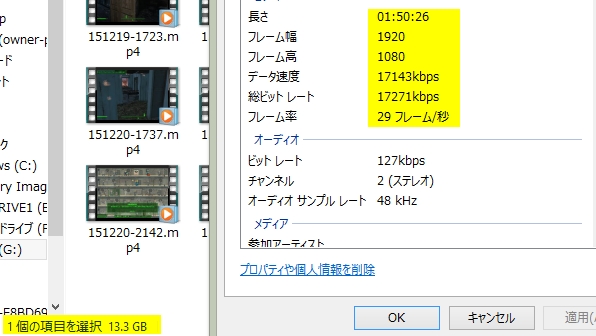
なので、私は録画を開始する時は、siriに「タイマーを30分にセット」と呼びかけて30分毎に切るようにしてます。それでも4GBの動画ですからね・・、正直昔のPCのスペックだと編集は無理レベルだろうと思う。今のPCスペックがcorei7の4世代、メモリが16GBなんで超余裕だったのが救いでした
ちなみに、13GBの動画は切ったり繋げたりの編集中にPCがメモリ不足に陥りましたΣ(・ω・ノ)ノ!16GBもあるのに・・
5:内蔵HDD対応というが、内臓しないで外付けにしとけ!
2TBで約100時間の録画ができるんだけど、これを内蔵してしまったらどうなるか?簡単な話で、編集したい!と思うたびに裏側の本体を開けて、接続をはずし、むき出しのHDDをPCにつなげる必要がある。
つまり取り外さないとまともな編集はできない
もともとyoutubeへのアップロード機能も搭載しているが、編集が1秒単位のカットだけなので、それだけじゃ編集の味気ないでしょう・・という人は、録画→取り外しという事も考慮して、外付けHDD一択です
6:リモコンアプリを使うまでの道のりが諸行無常・・
AVT-C285には無線LAN機能がないかわりに有線でLAN接続できるポートがついてます。これを使って編集動画をアップロードする訳ですが、それはおいといて・・、実はAVT-C285はリモコン以外にGAMEMATEというスマホアプリでリモコンと同様以上の操作ができるようになります。
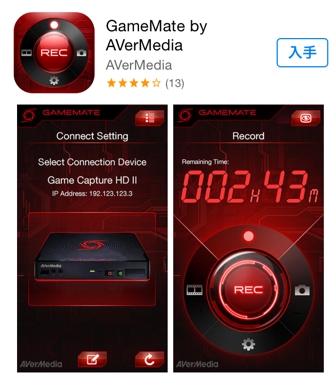
実は、通常のリモコンよりもアプリのほうが視覚的に非常に操作しやすいので、ぜひ使ってほしいと思うのだけれど・・まず、基本スマホってLTE4Gとか3Gで無線でインターネットにつながってますね。
そこにアプリをダウンロードしてインストールするのは簡単ですが
「AVT-C285を認識するために同回線で接続してください」という無理難題をふってきます
「AVT-C285を認識するために同回線で接続してください」という無理難題をふってきます
は?有線でつなげないんですけど?(スマホ)
は?無線でつなげないんですけど?(AVT-C285)
どういう事なのか、おそらく多くの人が諦めて「別にリモコンがあればいいでしょ」となってしまうこの諸行無常を解決するには、家庭用の無線LANルーターを用意し、LANポートに接続したケーブルをAVT-C285に接続。その無線LANから飛ばしているwifiをスマホで受信する。
これで同一回線上の接続となり、はじめて、GAMEMATEアプリとAVT-C285が認識されるという・・
初見じゃわかりくい・・高難度ウルトラCの離れ業です
初見じゃわかりくい・・高難度ウルトラCの離れ業です
ちなみに、私はちょうど1階の無線LANルーターと2階の無線LANルーター中継をして、部屋では子機にして接続していたので、その子機にLANを挿す事で問題なくアプリをリモコンとして認識させることができました
参考記事:PA-WG1200HS・HPレビュー 中継機&子機でwifiが爆速になった理由
参考記事:PA-WG1200HS・HPレビュー 中継機&子機でwifiが爆速になった理由
いや、そこまでするなら付属のリモコンでいいよってなると思うけどね(笑)
追記:PS4で音がでない!?の原因がわかった
買った初期からその現象が起きている人もいれば、私のようにある日突然、映像はでるが、音がでない・・という症状に悩まされている人もいるようなので、ここらで解決策をまとめておきます
PS4→テレビにに挿している状態で音がでない場合
PS4はデフォルトの設定では音声の出力先となる接続先の状態を自動的に判断して、音源を選択しますが、基本的に、HDMI接続の場合、デジタル出力という形になります。一方で音声データをHDMIで受信するテレビ側が、HDMIに対応していても、自動判断などの設定がない場合、アナログに設定されている事があります
PS4からはデジタル信号で送られているのに、テレビ側でアナログ接続された音声をスピーカーから出力する・・という状態になっていると、音が出ないんですね。なので、テレビ側の設定で、音声の出力を確認し、アナログになっていたら、デジタルに切り替えて、PS4を再起動させてみてください。あっさり音がでます
音がでないに関する問題はほぼ、出力先設定が自動的に変換されてしまっている場合が多いと思います。私も初期はHDMI接続すると、音源はデジタルになっていたのですが、HDMIケーブルの抜き差しなどによって信号をうまく受け取れなかった、あるいは出力元の音声出力がアナログに変わったなどのため、気が付かないうちにテレビ側の設定が自動的に変わってしまい音がでなくなってました※普段はその一歩手前のサラウンドヘッドホンで音を聞いてるのでわかりませんでした
テレビのアナログ出力切替は映像の表示にも影響がある
まったく問題がない接続状況で、突如発生したブラックアウト。強制終了からのHDMIケーブル抜き差し、セレクターの違うポートやテレビの入力1.2を変更してもダメ・・。
もう、今までみたいにサラウンドヘッドホン接続できないで、PS4→レコーダー→テレビの直ルートで録画しないといけないのか・・・・と、環境を改善した矢先に発生したテレビからも音がならない事件・・
その問題は上記に書いたとおり、テレビ側の設定のアナログ→デジタルに変更する事で問題が解決したのだが、その設定変更をしただけで、ブラックアウトで映像がでなかった問題もクリアされて、ちゃんと映像も音も出るようになった
また、HDCPを有効にするのチェックを外したら画面がブラックアウトして、音も映像もでなくなった・・という場合、接続している機器の電源を入れなおして、画面が映ったら、HDMI機器のリンクを有効にするのチェックを外してみてください。私はこのチェックを外す事で、映像が表示されました
とまぁ、ここまで色々と苦労するのはAVT-C285だけじゃなく、ほぼどのレコーダーでも共通だと思うけれど、私が最初に魅力を感じたコンポーネントケーブルはまったくもって使ってないので、別にこれじゃなくてもよかったなぁ・・と若干後悔気味。
PCのモニターに映像を出して同時録画するタイプのGC550やCV710やAVT-C875とかでも全然いいんだけど、PC周りでゲームをしたくないから模様替https://curiosity-koukisin.com/wp/wp-content/uploads/選択は消えたし・・そうなると、残りは消去法で、ER130かAVT-C285ってなって、ほとんど機能は同じなんだけど、決め手はAVT-C285にはマイクで声を外部から入れる事ができるという機能の違いで決定!
しかし、現実、PS4ゲームの録画にHDCPの回避は必要なくて
しかも、NETFLIXやブルーレイなどの別媒体はHDCPが回避できない
しかも、NETFLIXやブルーレイなどの別媒体はHDCPが回避できない
そんな録画できない現実を知ったのさ・・・
でも、当初の目的のPS4ゲームの録画はできたので、OKとしよう!
どれを選んでも、PC環境での編集は必須ですね
どれを選んでも、PC環境での編集は必須ですね